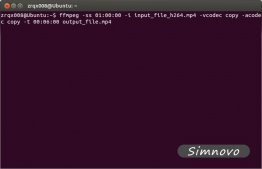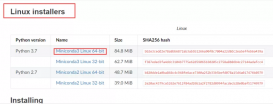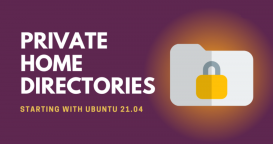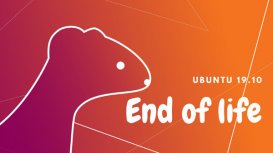在 azure 上創建的虛機默認會分配兩個磁盤,分別是系統盤和一個臨時磁盤。如果我們要在系統中安裝使用 mysql 等軟件,需要再創建并掛載單獨的數據盤用來保存數據庫文件。這是因為臨時磁盤被定義為:用于臨時數據處理的操作。特點是性能好(ssd),但是空間有限且存放在上面的數據沒有保障(在一些情況下數據會被清空)。因此臨時磁盤絕對不能用來存放重要數據。同時應用程序的數據最好也不要放在系統盤中,以便于遷移、備份和擴容。本文將介紹如何為 azure 中的 ubuntu 虛機添加數據磁盤,并完成相應的配置。
為什么需要單獨的過程添加磁盤?
當我們從 portal 上創建虛機時,并未提供添加數據磁盤的相關選項。所以創建的主機只包含默認的兩塊磁盤:os 盤和臨時磁盤:

并且我們能在 portal 上看到的只有一個系統盤,azure 對用戶隱藏了臨時磁盤相關的配置。
接下來我們將介紹如何為虛擬主機添加數據盤。
檢查虛機是否支持
首先需要確認的是你創建的虛機是否支持添加數據磁盤,這個問題其實也可以忽略。因為現在最便宜的虛機都能支持添加兩塊數據磁盤。更貴的虛機會支持添加更多的數據盤,所以這里注意一下就可以了。可以在虛機的 size 中進行查看:

不敢相信,azure 在一些區域中推出了每個月只要 5.95 刀的虛機,太感人了!
標準磁盤與托管磁盤
標準磁盤是 azure 早期推出的虛擬機磁盤類型,需要顯式的創建一個 azure storage account,這個帳戶用于存儲虛擬機磁盤的虛擬硬盤 (vhd) 文件。 vhd 文件作為頁 blob 存儲在 azure storage account 中:

托管磁盤是新的磁盤類型,最顯著的特征是 azure 會在后臺管理相關的 storage account,這樣用戶配置起來就簡單很多。同時擴展起來也比較容易。當然還有很多細節上的提升,感興趣的同學可以參考其官方文檔。
虛機使用的磁盤類型是在創建虛機配置時確定的,現在的默認值就是托管磁盤:

本文 demo 中的磁盤類型都選擇托管磁盤。
為虛機添加數據磁盤
好的,終于進入正題了! 在虛機的 disks 配置中點擊 "add data disk" 按鈕開始添加磁盤,然后打開下拉列表并點擊 "create disk" 按鈕:

填寫磁盤的名稱和一些基本的配置:

是否選擇 ssd 取決于你的使用場景(ssd 還是比較貴的),默認的大小是 1 t。設置完成后點 "create" 就可以了。最后保存磁盤配置,就可以登錄到系統中查看新添加的磁盤了。
現在登錄到系統中查看磁盤情況:

/dev/sdc 就是新磁盤。
查看一下當前系統中的磁盤及掛載情況:
|
1
|
$ df -h |

默認情況下,os 磁盤標記為“/dev/sda”。分區名稱為 /dev/sda1,掛載點為 /。
臨時磁盤標記為“/dev/sdb”。分區名稱為 /dev/sdb1,掛載點為 /mnt。
下面我們就對新添加的磁盤分區并掛載到系統中。
掛載數據磁盤
先使用 fdisk 命令對磁盤進行分區:
|
1
|
(echo n; echo p; echo 1; echo ; echo ; echo w) | sudo fdisk /dev/sdc |
然后使用 mkfs 命令將文件系統寫入分區:
|
1
|
sudo mkfs -t ext4 /dev/sdc1 |
最后把新的磁盤分區掛載到 /mydata 裝載新磁盤使其在操作系統中可訪問:
|
1
|
sudo mkdir /mydata && sudo mount /dev/sdc1 /mydata |
再使用 df 命令查看結果:
|
1
|
$ df -h |

磁盤分區已經掛載到了目錄 /mydata。
最后設置開機時掛載
使用 blkid 實用工具獲取磁盤的 uuid:
|
1
|
$ sudo -i blkid |
輸出的內容類似下面:
/dev/sdc1: uuid="ed129dcb-b234-4fdf-877d-9ac359e1b544" type="ext4" partuuid="6b476db1-01"
在 /etc/fstab 文件中添加類似于以下內容的行:
保存文件就大功告成了,以后再開機時就會自動完成磁盤的掛載。到這里我們已經完成了添加數據磁盤的所有配置。
以上就是本文的全部內容,希望對大家的學習有所幫助,也希望大家多多支持服務器之家。
原文鏈接:http://www.cnblogs.com/sparkdev/p/8108921.html